Trong bài viết này, Nguyễn Công PC sẽ hướng dẫn các bạn cách đơn giản để có thể nâng cấp từ Windows 11 Home lên Windows 11 Pro, đặc biệt là sẽ không làm mất dữ liệu cá nhân.
Windows 11 Home vốn đã là một phiên bản phục vụ tốt cho nhu cầu của đa số người dùng cơ bản, tuy nhiên ở phiên bản này, một số tính năng vẫn sẽ bị giới hạn. Để tận dụng hết các chức năng của Windows 11, bạn có thể cân nhắc nâng cấp từ phiên bản Home lên Pro. Và dưới đây sẽ là cách để làm việc này.
Cách 1: Nhập key để nâng cấp lên Windows 11 Pro
Bước 1: Bạn ấn vào icon Start menu > chọn Settings.
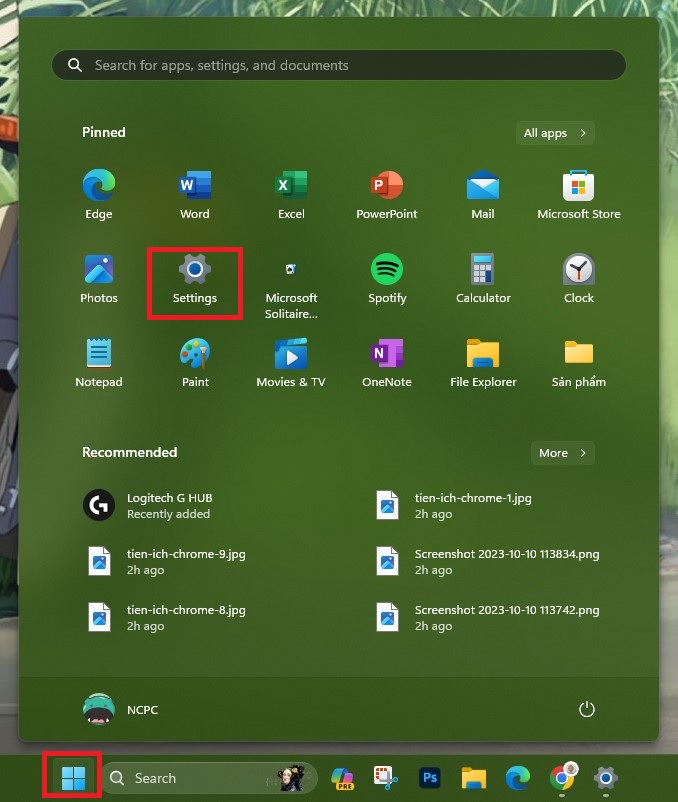
Bước 2: Sau đó tại mục System, bạn chọn Activation.
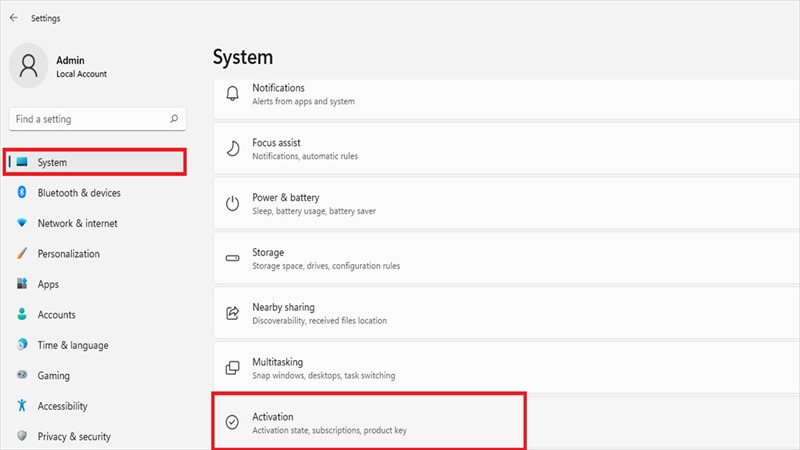
Bước 3: Bạn ấn vào Change, nhập key của Windows 11 Pro bạn đã mua vào ô Product key > ấn Next và hoàn tất việc nâng cấp.
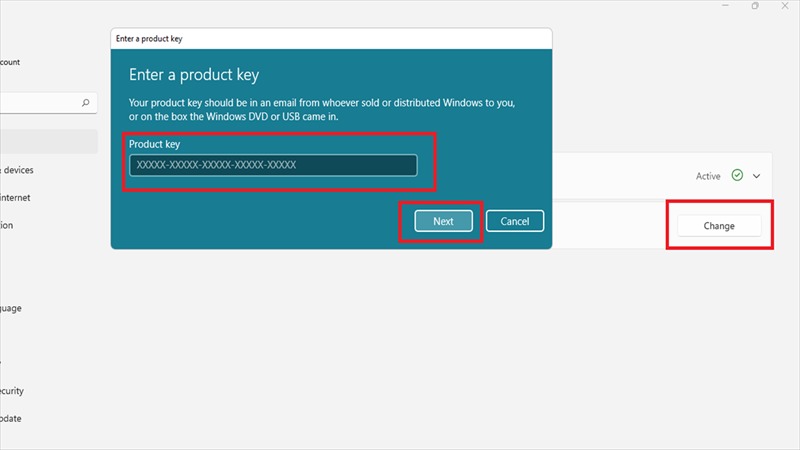
Cách 2: Nâng cấp lên Windows 11 bằng CMD
Chỉ cần sao chép đoạn mã sau đây và dán vào CMD (đảm bảo bạn đang chạy CMD với quyền quản trị viên), hệ thống sẽ tự động nâng cấp và khởi động lại máy tính của bạn:
📢 Liên hệ quảng cáo: 0919 852 204
Quảng cáo của bạn sẽ xuất hiện trên mọi trang!
sc config LicenseManager start= auto & net start LicenseManagersc config wuauserv start= auto & net start wuauservchangepk.exe /productkey Key Windows 11 Pro (nhập key bạn đã mua tại đây) exit
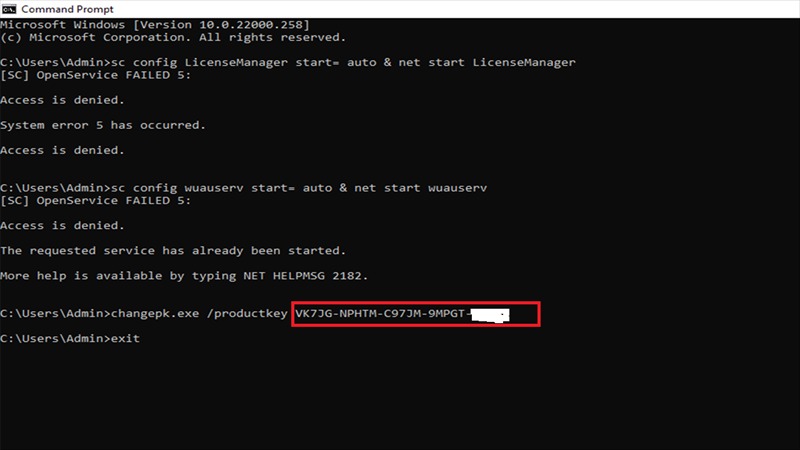
Ví dụ: sc config LicenseManager start= auto & net start LicenseManagersc config wuauserv start= auto & net start wuauservchangepk.exe /productkey VK7JG-NPHTM-C97JM-9MPGT-*****exit
Tổng kết
Mong rằng hướng dẫn này sẽ hữu ích cho bạn. Nếu bạn thấy thông tin này hữu ích, hãy đừng ngần ngại chia sẻ và đánh giá bài viết để ủng hộ mình. Chúc bạn may mắn và thành công!
Nếu bạn chưa biết, hầu hết mọi sản phẩm laptop bán tại Nguyễn Công PC đều có sẵn bản quyền Windows (và đã được cập nhật lên Windows 11 từ Microsoft). Nếu bạn đang tìm kiếm laptop để học tập và làm việc, hãy nhấn vào nút dưới đây để chọn cho mình một sản phẩm phù hợp nhé.
LAPTOP CHÍNH HÃNG GIÁ TỐT
MUA WINDOWS 11 HOME VÀ PRO BẢN QUYỀN TẠI ĐÂY
Xem thêm:
Cách cập nhật lên Windows 11 23H2 giúp bạn trải nghiệm sớm Copilot AI và File Explorer mới
Lỗi không Update được Windows 11 - Cách khắc phục lỗi